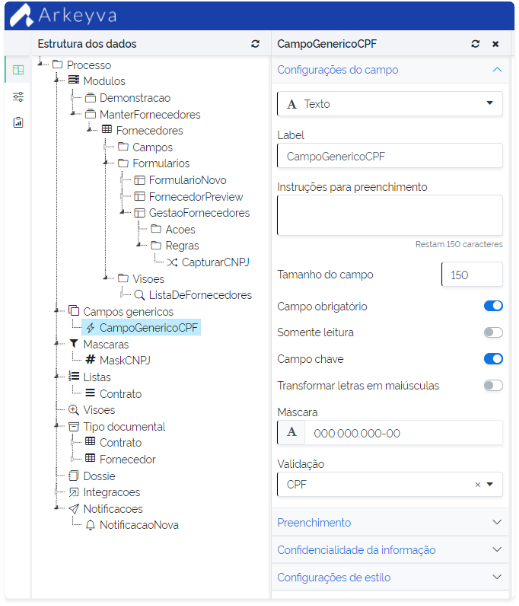Designer
Estrutura de Dados
Para começar a modelagem de uma nova aplicação é preciso inicialmente definir a estrutura de dados. A partir daí, podemos começar a desenhar a aplicação.
Esta modelagem é muito importante, pois definirá como as informações serão capturadas nos formulários.
O Arkeyva conta uma grande variedade de tipos de atributos, entre eles:
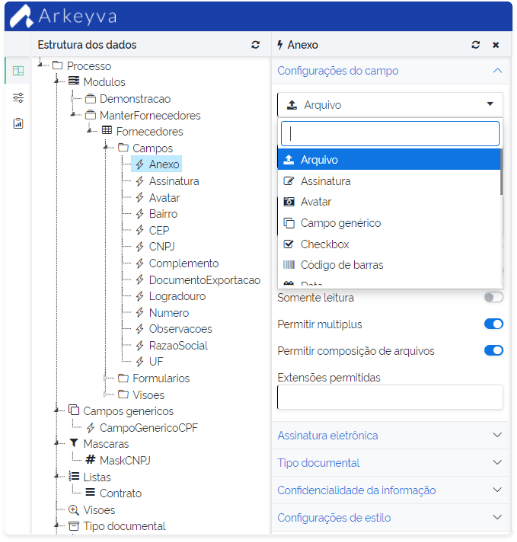
Tabelas
Durante a criação das tabelas, algumas configurações importantes estão à disposição do designer:
-
Definir se a tabela criará histórico dos registros.
Um recurso muito importante, através da criação de histórico dos registros o usuário poderá rastrear todas as informações, inclusive as alterações feitas ao longo do tempo. Ele também permite que dados alterados indevidamente possam ser recuperados, retornando à informação original. - Definir se os dados da tabela estarão restritos por perfis de acesso.
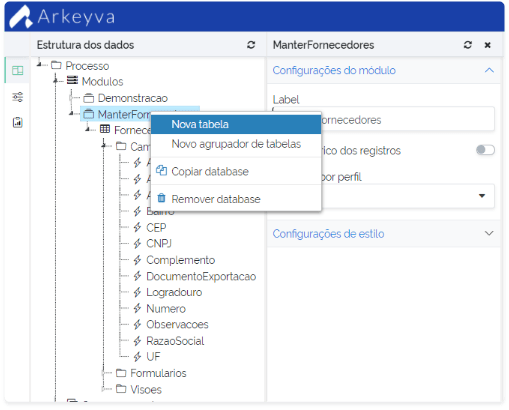
Campos
Para atender as especificidades do seu negócio, os campos da Estrutura de Dados contam com um conjunto diversificado de configurações. Abaixo, seguem as configurações gerais aplicadas a todos os tipos de campos:
- Definir o tamanho, obrigatoriedade, valor padrão, máscara e validação.
- Criptografar o conteúdo.
- Restringir o acesso baseado em perfis de acesso.
- Configurações de estilo.
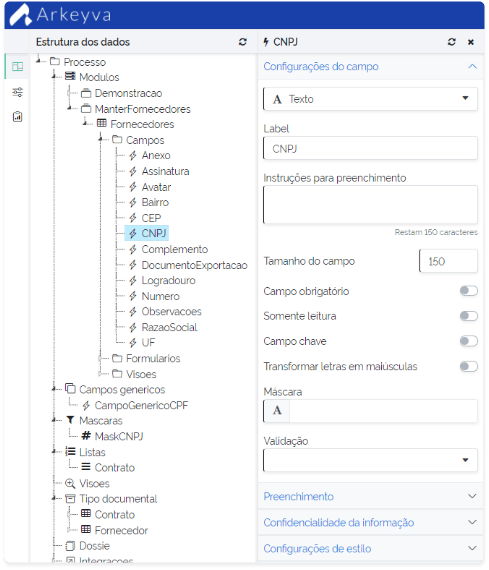
Formulários
Todo Formulário nasce a partir da Estrutura de Dados definida. É nele que todas as informações são obtidas por tela para serem registradas na aplicação. Existem dois tipos de formulários: Públicos e Privados. O que diferencia cada um deles?
- Os Formulários Públicos podem ser executados fora da fronteira do Arkeyva. Portanto, é possível incluí-los dentro de um portal ou de um site corporativo, por exemplo. Além disso, um Formulário Público não requer que um usuário esteja logado no Arkeyva para que ele seja carregado.
- Mais utilizados, os Formulários Privados são exibidos apenas dentro da plataforma do Arkeyva, sendo assim, necessário efetuar o login na ferramenta para visualizar as informações.
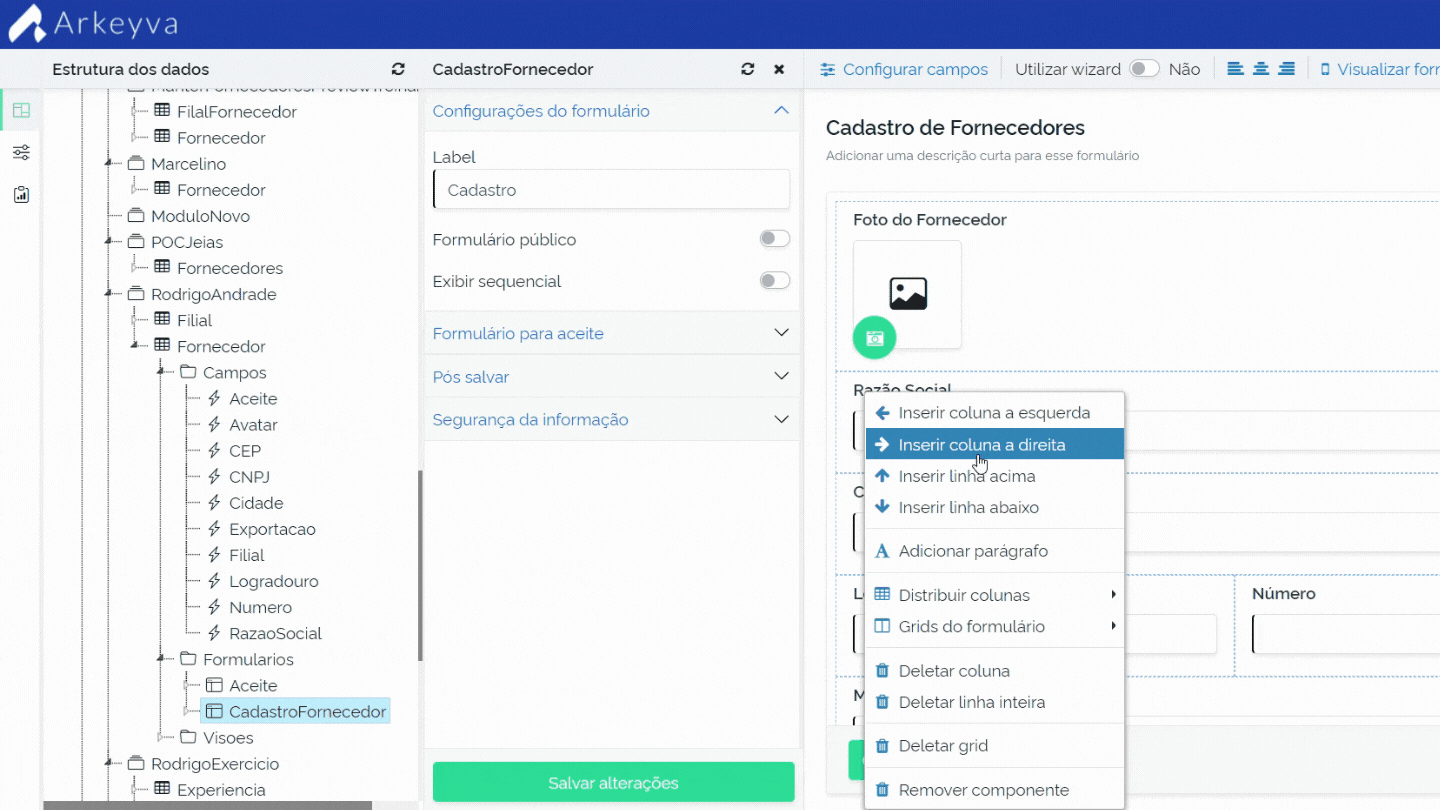
Outros três recursos importantes dos Formulários são:
- Termos de Aceite: É possível condicionar em um Formulário que as informações só serão registradas no sistema se o usuário aceitar os termos. Caso contrário, o processo não será finalizado.
- Registro de Localização: Para efeitos de auditoria, é possível registrar a localização do usuário no momento em que os dados do Formulário são submetidos.
- Restrição Baseada em Perfil: É possível restringir o acesso aos Formulários de acordo com o perfil do usuário.
Wizard
O Wizard é mais um dos recursos para o desenho dos Formulários. Imagine uma situação onde você tenha um conjunto grande de informações para registrar, como por exemplo, o cadastro de um cliente. Vamos supor que existe uma série de dados a serem obtidos, como: Dados Pessoais, Profissionais, Endereço entre outros.
Seria possível colocar todas essas informações em apenas uma tela no formulário? Sim. Porém, além da tela ficar poluída com o excesso de informações, se ocorrer algum imprevisto, todos os dados serão perdidos. Com o Wizard, você pode criar etapas de preenchimento para inserir essas informações.
Dessa maneira, no exemplo citato, o preenchimento dos dados poderia ser feito em 4 etapas: pessoais, profissionais, endereço e outras informações. Além de deixar o cadastro visualmente mais fácil de ser executado, caso ocorra algum problema na etapa final, as informações anteriores não serão perdidas.
Lembre-se: dividir processos complexos em etapas é sempre a melhor alternativa tanto do ponto de vista operacional quanto de layout.
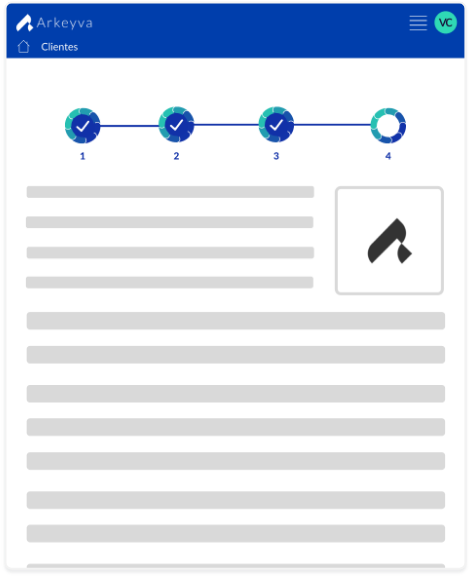
Regras nos Formulários
Construa Formulários inteligentes e dinâmicos baseados em regras. O Arkeyva conta com uma poderosa engine, que baseada em eventos, pode executar um conjunto completo de regras.
O que são os eventos? São gatilhos que iniciam a execução da regra. Segue abaixo relação de eventos possíveis na ferramenta:
- Ao carregar a tela.
- Ao sair do campo.
- Ao clicar no botão.
- Ao gravar o Formulário.
Exemplo: Vamos supor que no Formulário tenha um campo CEP. Podemos criar uma regra onde, após o preenchimento do CEP seja disparada uma regra que executará uma integração com o sistema dos Correios, completando automaticamente os campos Rua, Bairro e Cidade.
Definido o evento que executará a regra, a próxima etapa é estabelecer as condições que deverão ser atendidas para que uma determinada ação seja realizada.
No Arkeyva é possível, a partir de um campo do Formulário, estabelecer diversas verificações, como: comparar valores, verificar o tamanho, se está preenchido ou contém uma determinada informação. Desta maneira, pode-se estabelecer condições de verificação para executar uma determinada regra ou outra.
Exemplo: Vamos supor que no Formulário exista um campo onde o usuário precise informar se um determinado dado de entrada é referente a uma Pessoa Física ou Jurídica. A partir daí podemos criar a seguinte regra:
- Se o campo for preenchido com a informação de Pessoa Física, serão exibidos os campos CPF e RG. Caso contrário, será mostrado o CNPJ.

Visões
Diferentemente dos Formulários, que são telas para captura ou alteração de dados, as Visões nos trazem os registros de uma estrutura de dados. A partir das Visões podemos editar, pré-visualizar ou excluir um determinado registro. Além disso, outras ações como o botão para incluir novos registros ou exportar os registros exibidos em tela são disponibilizados.
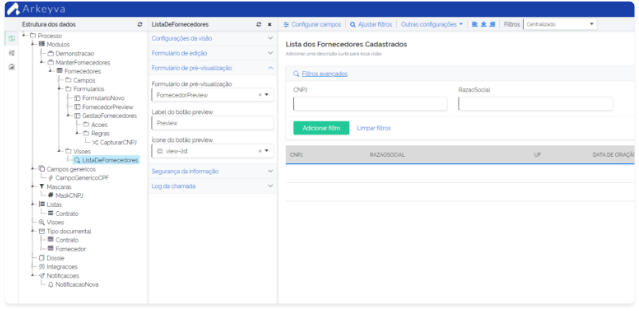
Um recurso importante de Visões, é que você pode criar infinitas combinações baseadas em perfis de acesso.
Exemplo: Se você tiver uma lista de funcionários de um determinado setor, poderá criar ao menos três Visões diferentes: Diretor, que poderá visualizar a lista com todos os colaboradores do seu departamento; Gerente, que poderá listar apenas os profissionais sob a sua gerência; e Coordenador, que poderá visualizar apenas os funcionários que estão sob a sua coordenação.
Como isso funciona? Quando uma Visão é modelada, você pode definir filtros fixos de pesquisa. Os filtros não aparecerão na tela, entretanto, as informações exibidas estarão filtradas por eles.
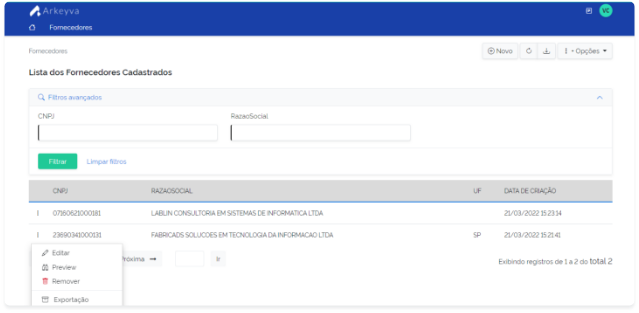
Campos Genéricos
Existem campos que aparecem com frequência em diversas telas, como em cadastros ou exibição em listas. Para evitar o trabalho de criar os mesmos espaços várias vezes, o Arkeyva conta com os Campos Genéricos. Desenvolvidos de uma maneira genérica, eles podem ser reutilizados em qualquer Formulário ou Visão, agilizando assim, a criação das aplicações.
Como funciona? No item “Campos Genéricos” do Designer, você cria um atributo genérico, estabelecendo o seu tipo, tamanho e obrigatoriedade. Além disso, você pode definir a máscara e a regra de validação. Alguns bons exemplos de Campos Genéricos são: Telefone, CPF, CNPJ, E-mail entre outros.
Feito isto, basta indicar, por exemplo, no atributo Telefone, da tabela Funcionário, que ele é um Campo Genérico. Após esta associação, o atributo Telefone herdará todas as configurações do Campo Genérico.